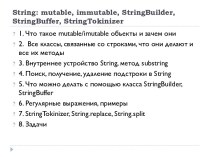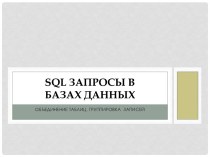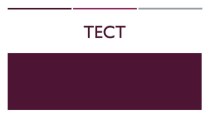- Главная
- Разное
- Бизнес и предпринимательство
- Образование
- Развлечения
- Государство
- Спорт
- Графика
- Культурология
- Еда и кулинария
- Лингвистика
- Религиоведение
- Черчение
- Физкультура
- ИЗО
- Психология
- Социология
- Английский язык
- Астрономия
- Алгебра
- Биология
- География
- Геометрия
- Детские презентации
- Информатика
- История
- Литература
- Маркетинг
- Математика
- Медицина
- Менеджмент
- Музыка
- МХК
- Немецкий язык
- ОБЖ
- Обществознание
- Окружающий мир
- Педагогика
- Русский язык
- Технология
- Физика
- Философия
- Химия
- Шаблоны, картинки для презентаций
- Экология
- Экономика
- Юриспруденция
Что такое findslide.org?
FindSlide.org - это сайт презентаций, докладов, шаблонов в формате PowerPoint.
Обратная связь
Email: Нажмите что бы посмотреть
Презентация на тему Организация контентной фильтрации в ОУ
Содержание
- 2. Что такое контент-фильтр?Контент-фильтр – устройство или программное
- 3. Принцип работыКонтент - фильтр работает по статистическому
- 4. Категории нежелательного контента В Интернете ученики могут встретиться
- 5. К нежелательным для детей также относятся сайты,
- 6. Нежелательный контентМожет являться также тот, который отвлекает
- 7. Варианты фильтрации контента.
- 8. На уровне Провайдера
- 9. На уровне клиентской станции.
- 10. На уровне шлюза в Интернет защищаемой сети
- 11. Принципы фильтрации«Запрещаем все, кроме того, что можно» 2. «Можно все, кроме того, что запрещено»
- 12. Сложности фильтрации контента в школах.тысячи новых сайтов
- 13. Мониторинг и протоколирование Интернет - активностиЭто первый
- 14. Требования к программе или устройству контентной фильтрации
- 16. Что такое SkyDNS? SkyDNS — российский облачный интернет-сервис,
- 17. Установка, настройка и использование интернет-центра ZyXEL Keenetic Lite 2 В качестве устройства контентной фильтрации
- 18. Работа службы SkyDNS в интернет-центрах Keenetic реализована
- 19. После регистрации зайдите под своей учетной записью на сайт и перейдите в меню Личный кабинет.
- 20. В Личном кабинете нас интересуют вкладки Фильтр
- 21. На вкладке Исключения доступ к указанным сайтам
- 22. Далее настраиваем интернет-центр серии Keenetic через его
- 23. 3. В настройках SkyDNS можно привязывать разные
- 24. После этого устройство в списке станет выделено жирным шрифтом.
- 25. 4. После этого в меню Безопасность > SkyDNS нажмите кнопку Профили фильтрации.
- 26. В примере используется бесплатная учетная запись на
- 27. После применения настроек попробуем зайти на следующие сайты:http://vk.com (заблокирован в фильтрах, но разрешен в исключениях).
- 28. http://yandex.ru (разрешен в фильтрах, но запрещен в исключениях).
- 29. http://facebook.com (заблокирован в фильтрах, нет записи в исключениях).
- 30. http://google.com (разрешен в фильтрах, нет записи в исключениях).
- 31. Сравнение тарифных планов SkyDNS
- 32. Скачать презентацию
- 33. Похожие презентации
Что такое контент-фильтр?Контент-фильтр – устройство или программное обеспечение для фильтрации сайтов по их содержимому, не позволяющее получить доступ к определённым сайтам или услугам сети Интернет. Система позволяет блокировать веб-сайты с содержимым, не предназначенным для просмотра.







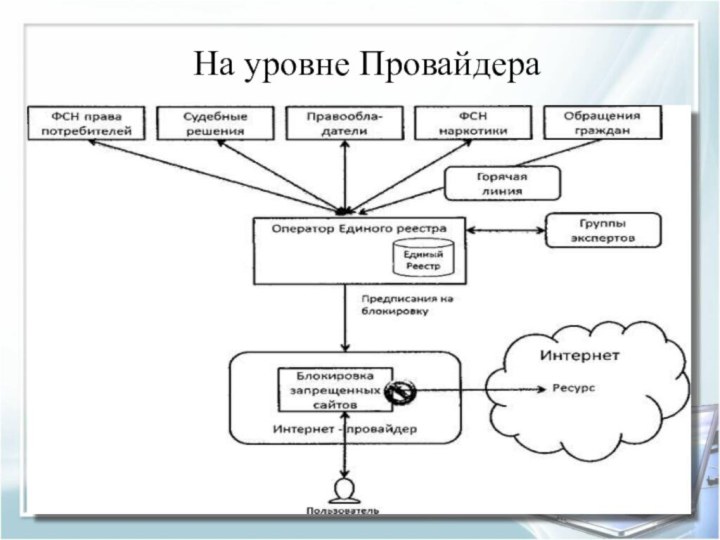










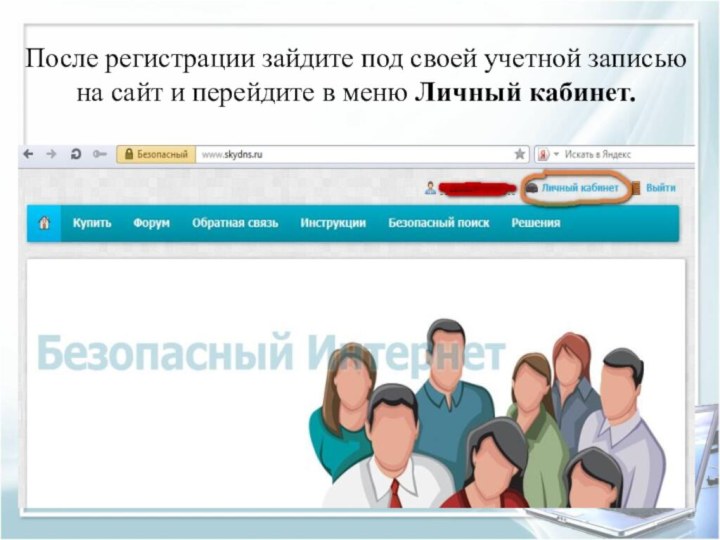
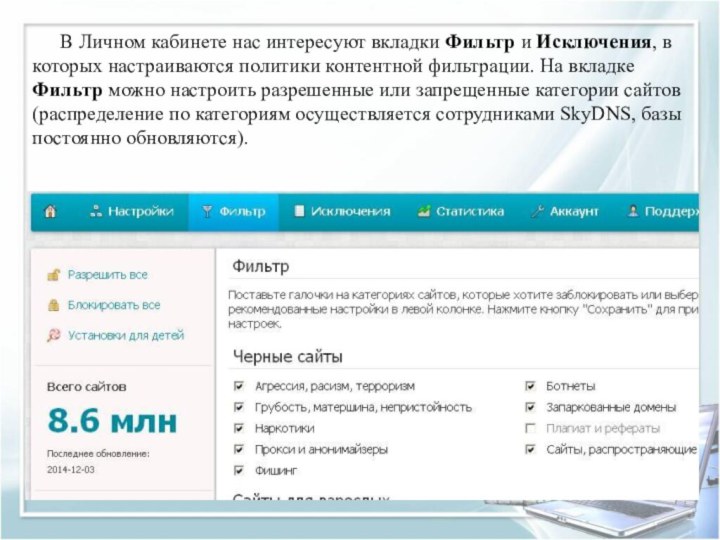
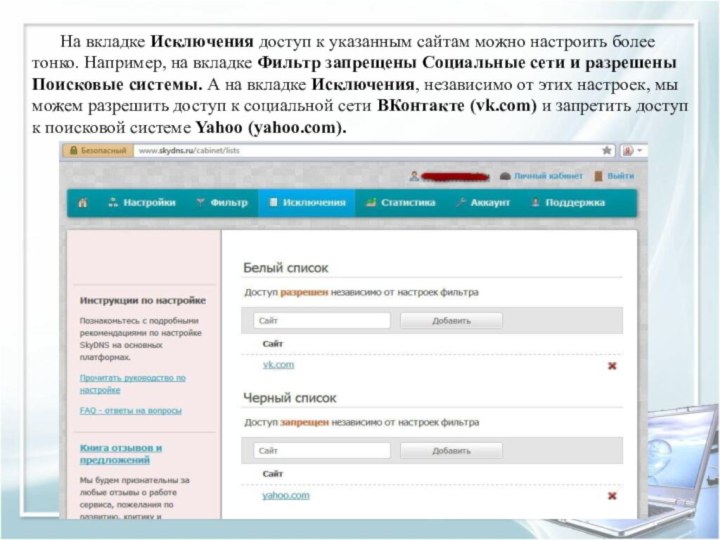
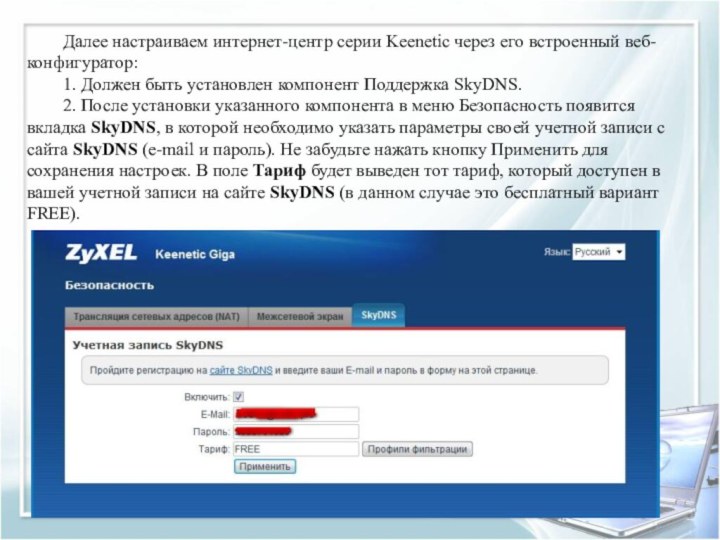
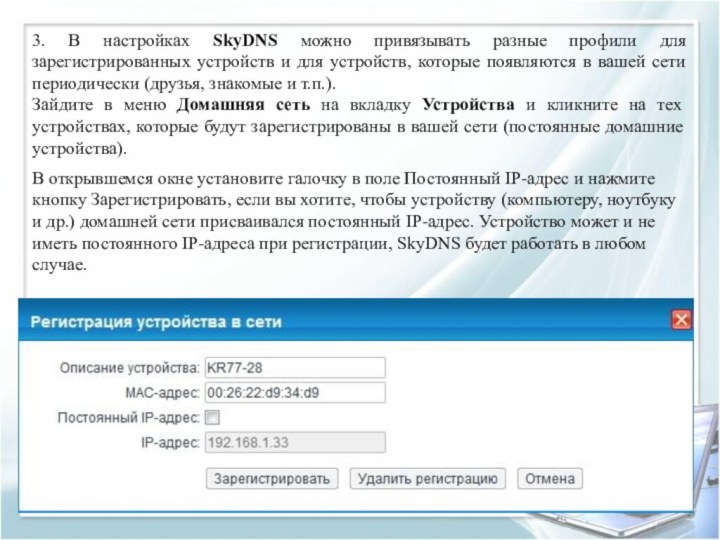
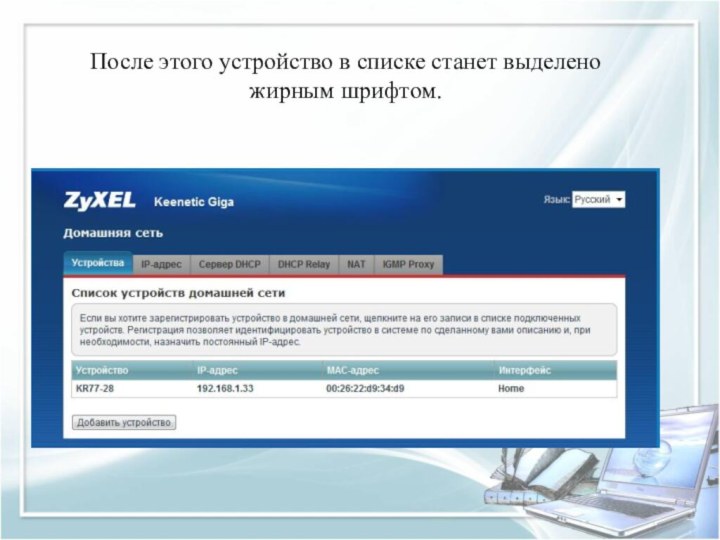
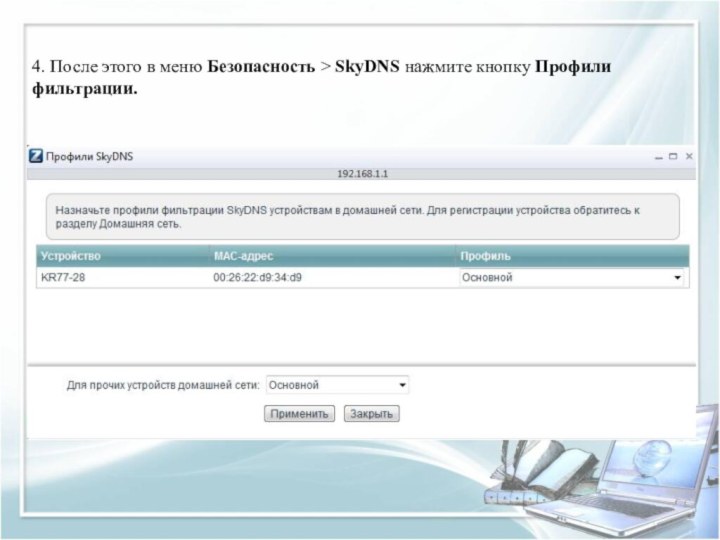
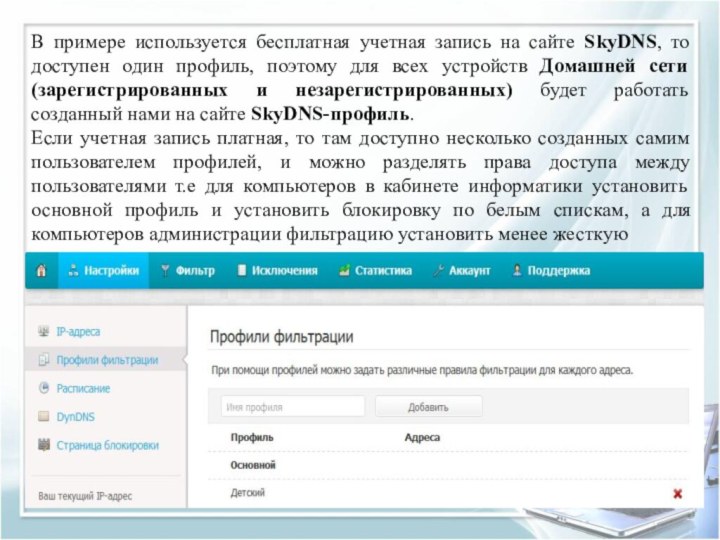
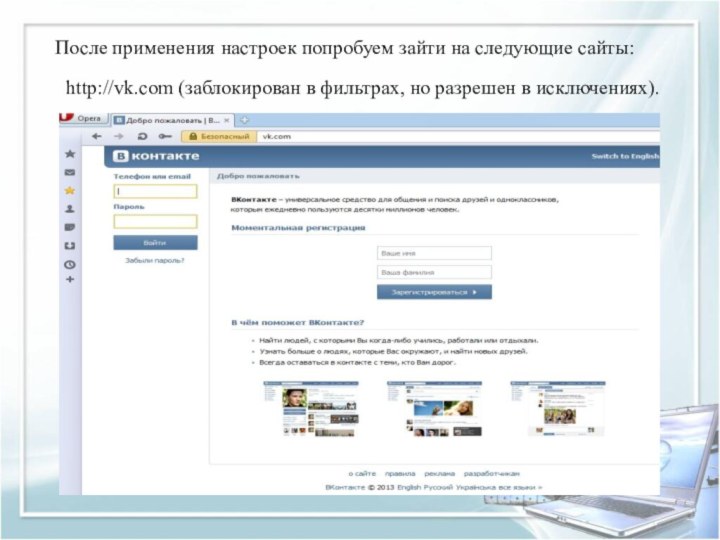
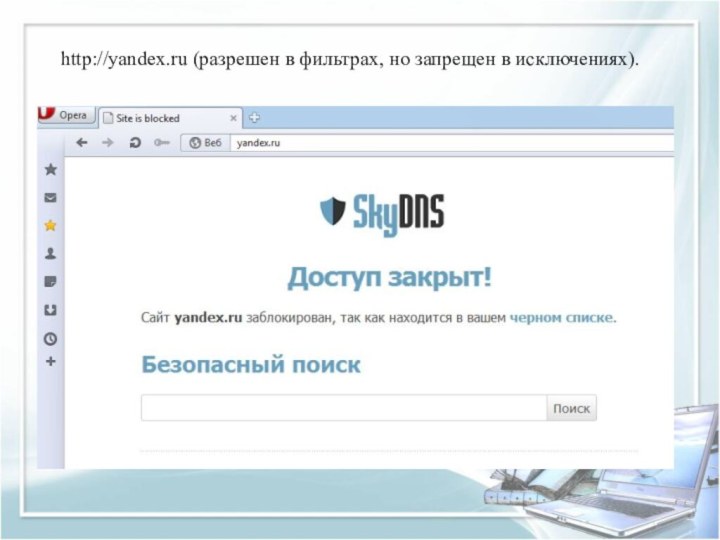
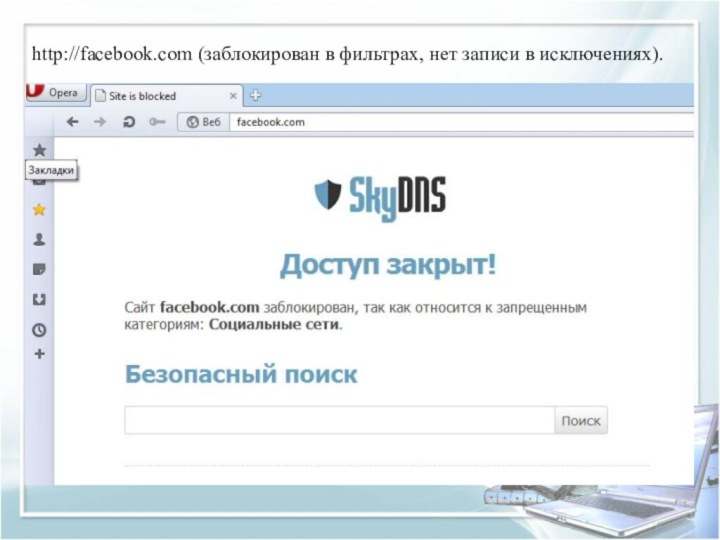
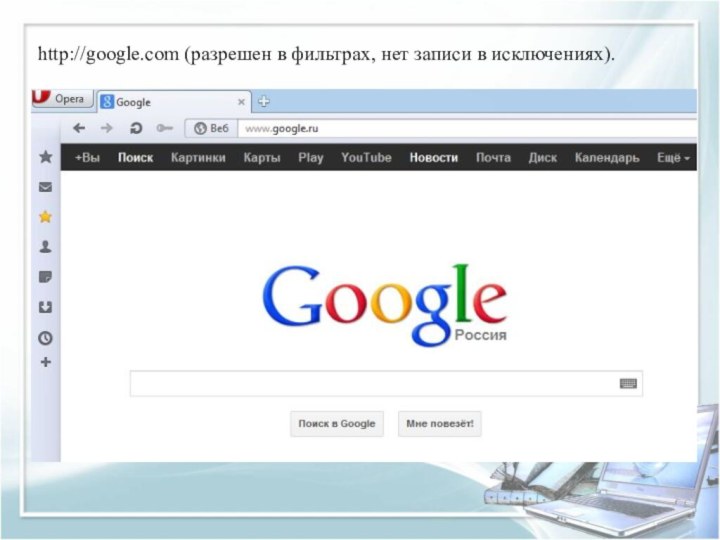
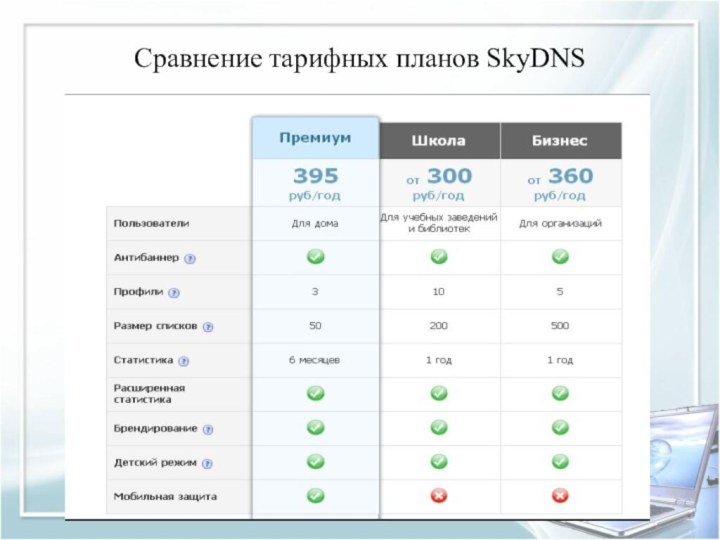

Слайд 3
Принцип работы
Контент - фильтр работает по статистическому принципу,
т. е. подсчитывает заранее определённые слова текста, определяет категорию,
к которой относится содержимое сайта либо блокирует доступ к сайту если он содержится в черном списке адресов контент-фильтра
Слайд 4
Категории нежелательного контента
В Интернете ученики могут встретиться с
нежелательным контентом, который можно разделить на две группы:
запрещенный
контент для любого возраста нежелательный для детей и подростков.
К ресурсам первого рода относятся:
сайты с детской порнографией,
сайты террористов,
сайты разжигающие расовую дискриминацию и т.п.
Слайд 5 К нежелательным для детей также относятся сайты, которые
дети не должны посещать
по возрастным ограничениям:
жестокие игры
онлайновые
казино порнография
сайты, пропагандирующие насилие
сайты сексуальных меньшинств
сайты магазинов интим-услуг и т.п.
Слайд 6
Нежелательный контент
Может являться также тот, который отвлекает детей
от учебного процесса.
Дети могут вместо выполнения учебного задания
в Сети, заниматься просмотром материалов разрешенного характера, но не имеющего ничего общего с учебным процессом.
Слайд 11
Принципы фильтрации
«Запрещаем все, кроме того, что можно»
2.
«Можно все, кроме того, что запрещено»
Слайд 12
Сложности фильтрации контента в школах.
тысячи новых сайтов появляются
ежедневно;
обновления баз данных с нежелательными ресурсами;
недостаточная фильтрация русскоязычного контента
западными продуктами;ошибки, фильтр отсеивает сайты полезного содержания;
сложность в настройке системы фильтрации;
высокие цены на системы фильтрации
Слайд 13
Мониторинг и протоколирование
Интернет - активности
Это первый и
важнейший шаг в контролировании Интернет доступа. Учитель может проверить
где находился ученик, что просматривал, в какое время и как долго.Данные об Интернет активности защищены криптографически и хранятся в недоступном для неавторизованного просмотра виде. Любой посещенный ресурс может быть просмотрен, и впоследствии добавлен в список разрешенных или запрещенных листов.
Слайд 14
Требования к программе или устройству контентной фильтрации
работа
по категориям контента;
работа по черным и белым спискам;
простота установки
и настройки;мультиплатформенность;
ведение статистики посещаемых сайтов;
оптимальная цена.
Слайд 16
Что такое SkyDNS?
SkyDNS — российский облачный интернет-сервис, предоставляющий
услуги контент-фильтрации. Сервис запущен в 2010 году и в
настоящее время работает как в бесплатном режиме, так и предлагает коммерческие продукты для частных лиц, организаций, образовательных учреждений и операторов связи.В режиме работы с авторизацией предоставляется возможность самостоятельного управления и выбора категорий сайтов доступ к которым блокируется.
На настоящий момент в базе сервиса содержится более 8.6 млн категорированных записей об именах сайтов, разбитых на 56 категорий.
Слайд 17
Установка, настройка и использование интернет-центра ZyXEL Keenetic Lite
2
В качестве устройства контентной фильтрации
Слайд 18 Работа службы SkyDNS в интернет-центрах Keenetic реализована в
виде отдельного модуля микропрограммы. Пользователь может добавлять или исключать
этот интернет-фильтр из микропрограммы, а также включать или полностью выключать, не затрагивая параметров основного подключения к Интернету: SkyDNS будет работать за любыми NAT'ами и при сколь угодно часто меняющемся динамическом адресе.Для работы с данным модулем необходимо иметь учетную запись SkyDNS. Для ее получения нужно зарегистрироваться на сайте https://www.skydns.ru
Слайд 19 После регистрации зайдите под своей учетной записью на
сайт и перейдите в меню Личный кабинет.
Слайд 20 В Личном кабинете нас интересуют вкладки Фильтр и
Исключения, в которых настраиваются политики контентной фильтрации. На вкладке
Фильтр можно настроить разрешенные или запрещенные категории сайтов (распределение по категориям осуществляется сотрудниками SkyDNS, базы постоянно обновляются).Слайд 21 На вкладке Исключения доступ к указанным сайтам можно
настроить более тонко. Например, на вкладке Фильтр запрещены Социальные
сети и разрешены Поисковые системы. А на вкладке Исключения, независимо от этих настроек, мы можем разрешить доступ к социальной сети ВКонтакте (vk.com) и запретить доступ к поисковой системе Yahoo (yahoo.com).Слайд 22 Далее настраиваем интернет-центр серии Keenetic через его встроенный
веб-конфигуратор:
1. Должен быть установлен компонент Поддержка SkyDNS.
2. После установки
указанного компонента в меню Безопасность появится вкладка SkyDNS, в которой необходимо указать параметры своей учетной записи с сайта SkyDNS (e-mail и пароль). Не забудьте нажать кнопку Применить для сохранения настроек. В поле Тариф будет выведен тот тариф, который доступен в вашей учетной записи на сайте SkyDNS (в данном случае это бесплатный вариант FREE).Слайд 23 3. В настройках SkyDNS можно привязывать разные профили
для зарегистрированных устройств и для устройств, которые появляются в
вашей сети периодически (друзья, знакомые и т.п.).Зайдите в меню Домашняя сеть на вкладку Устройства и кликните на тех устройствах, которые будут зарегистрированы в вашей сети (постоянные домашние устройства).
В открывшемся окне установите галочку в поле Постоянный IP-адрес и нажмите кнопку Зарегистрировать, если вы хотите, чтобы устройству (компьютеру, ноутбуку и др.) домашней сети присваивался постоянный IP-адрес. Устройство может и не иметь постоянного IP-адреса при регистрации, SkyDNS будет работать в любом случае.
Слайд 26 В примере используется бесплатная учетная запись на сайте
SkyDNS, то доступен один профиль, поэтому для всех устройств
Домашней сети (зарегистрированных и незарегистрированных) будет работать созданный нами на сайте SkyDNS-профиль.Если учетная запись платная, то там доступно несколько созданных самим пользователем профилей, и можно разделять права доступа между пользователями т.е для компьютеров в кабинете информатики установить основной профиль и установить блокировку по белым спискам, а для компьютеров администрации фильтрацию установить менее жесткую